win7安全装机版安装方法图解
- 分类:Win7 教程 回答于: 2017年07月28日 12:06:33
win7用久了会卡顿?出现蓝屏?教大家一个实用的方法,将电脑重装系统,很多朋友又会说自己不知道如何重装系统,那么今天小编我向大家推荐一款安装简易,运行流畅且安全性能极高的一款系统,那就是win7安全装机版,接下来,我将告诉大家如何安装。
前段时间我在系统之家下载安装了一款电脑公司win7安全装机版,使用过一段时间,发现它非常稳定、安全,也具人性化,安装全自动,无需人守,非常适合日常装机及相关工作人员。这么好的东西当然要和大家分享了,接下来我们一起看看它的安装过程到底是有多简易。
安装之前,我们来看一下此版本系统配置要求,以免配置问题导致安装失败
安装最低配置要求
1、处理器:1 GHz 64位处理器
2、内存:2 GB及以上
3、显卡:带有 WDDM 1.0或更高版本驱动程序Direct×9图形设备
4、硬盘可用空间:20G(主分区,NTFS格式)
5、显示器:要求分辨率在1024×768像素及以上,或可支持触摸技术的显示设备。
我们先在系统之家下载好所需的系统
windows7下载直达网址:http://www.163987.com/win7/24676.html
安装方法
在安装系统前,请注意备份C盘上的重要数据,系统重装会重置C盘,建议提前转移个人资料并备份硬件驱动。下面推荐三种安装系统的方式,用户根据自己的情况选择方法安装。
1、硬盘安装(无光盘、U盘,推荐)
将下载的ISO系统镜像文件解压到除系统盘(默认C盘)外的其他盘根目录,例:(D:\),右键以管理员身份运行“硬盘安装.EXE”;
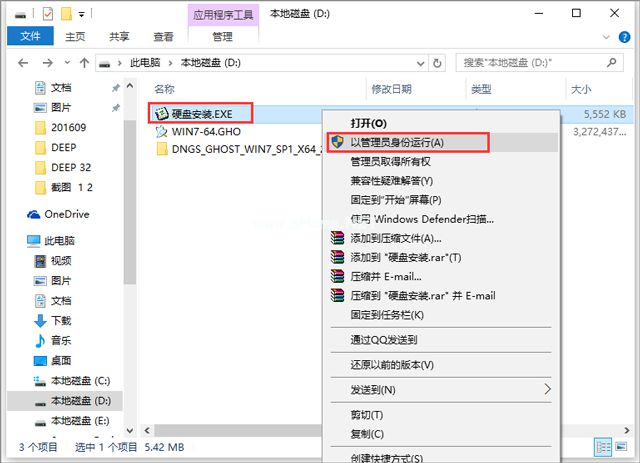
win7系统(图1)
选择列表中的系统盘(默认C盘),选择“WIN7-64.GHO”映像文件,点击执行。会提示是否重启,点击是,系统将自动安装。
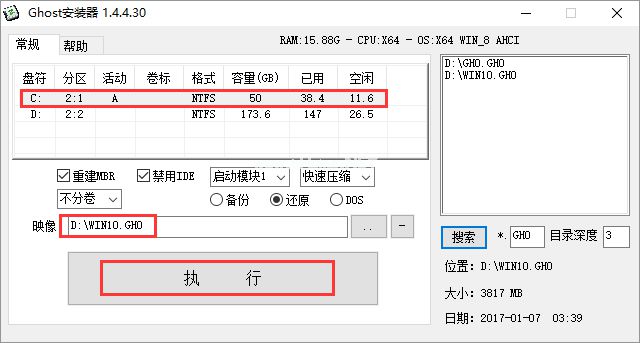
win7系统(图2)
2、U盘安装(有U盘)
下载U盘启动盘制作工具(推荐U精灵),插入U盘,一键制作USB启动盘,将下载的系统复制到已制作启动完成的U盘里,重启电脑,设置U盘为第一启动项,启动进入PE,运行桌面上的“PE一键装机”,即可启动GHOST32进行镜像安装。
3、光盘安装(有光盘)
下载刻录软件,选择“映像刻录”来刻录ISO文件(刻录之前请先校验一下文件的准确性,刻录速度推荐24X!),重启电脑,设置光盘为第一启动项,然后选择“安装 GHOST WIN7 系统”,将自动进入DOS进行安装,系统全自动安装。
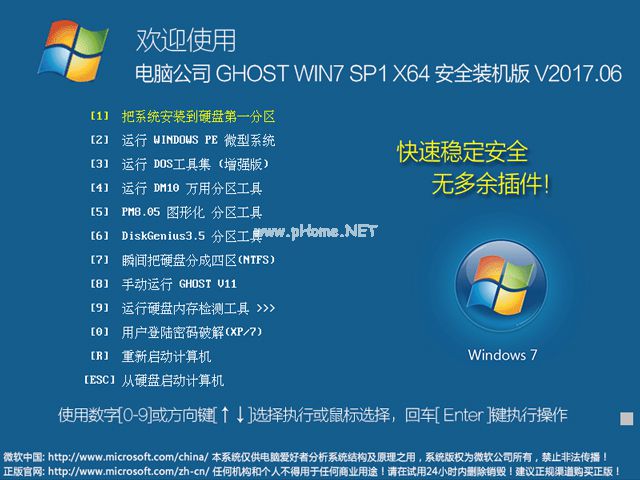
win7系统(图3)
一键式安装
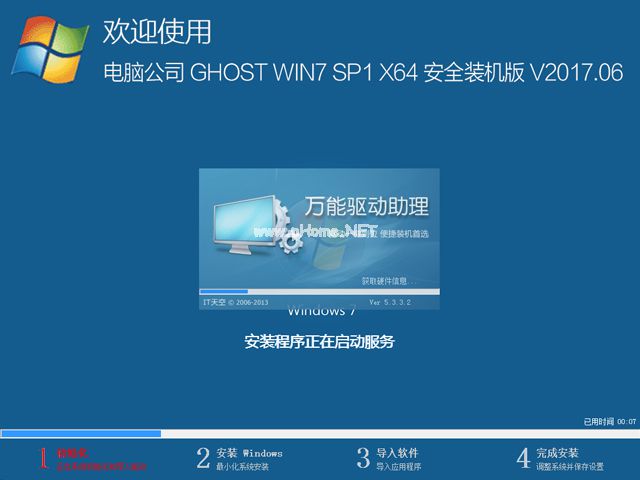
win7系统(图4)
耐心等待中
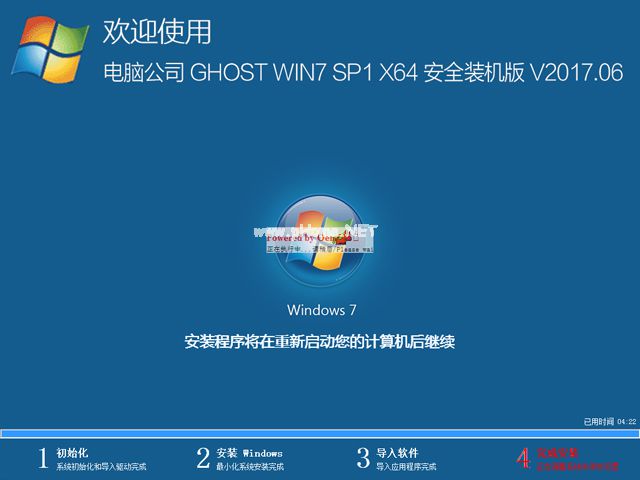
win7系统(图5)
待重启就可以使用了
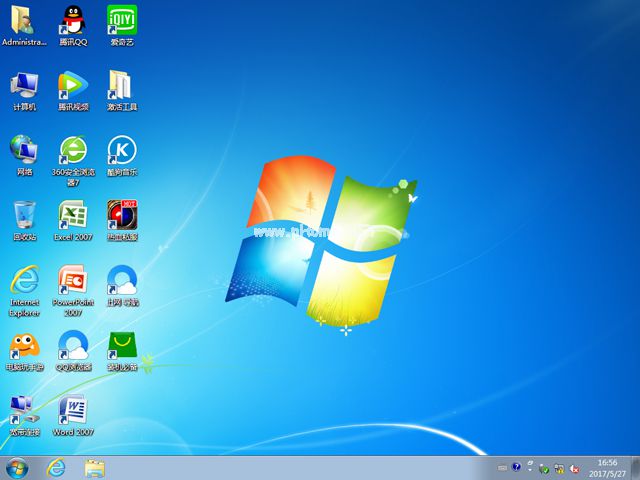
win7系统(图6)
【温馨提示】下载系统后请校验一下MD5值,以防止大文件因下载传输时损坏引起安装失败!
 有用
26
有用
26


 小白系统
小白系统


 1000
1000 1000
1000 1000
1000 1000
1000 1000
1000 1000
1000 1000
1000 1000
1000 1000
1000 1000
1000猜您喜欢
- 联想电脑win7改win10怎么重装..2021/06/11
- win7平板电脑推荐哪款好2022/12/31
- 小编教你win7系统怎么恢复出厂设置..2021/02/14
- 如何安装电脑系统win72022/05/28
- win7系统还原步骤教程2022/08/28
- 双系统安装教程win72022/09/10
相关推荐
- 小编教你windows无法启动Windows Defe..2018/09/26
- 了解w7重装系统2022/10/19
- 下载深度技术32位win7旗舰版推荐..2017/07/20
- 笔记本win7系统,小编教你惠普笔记本怎..2018/04/04
- 笔记本的摄像头怎么打开,小编教你笔记..2018/07/06
- win7重装的操作系统教程2022/12/19

















